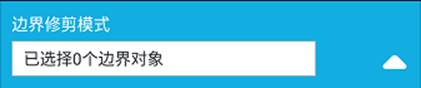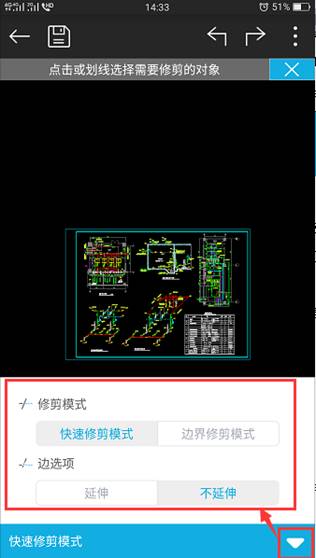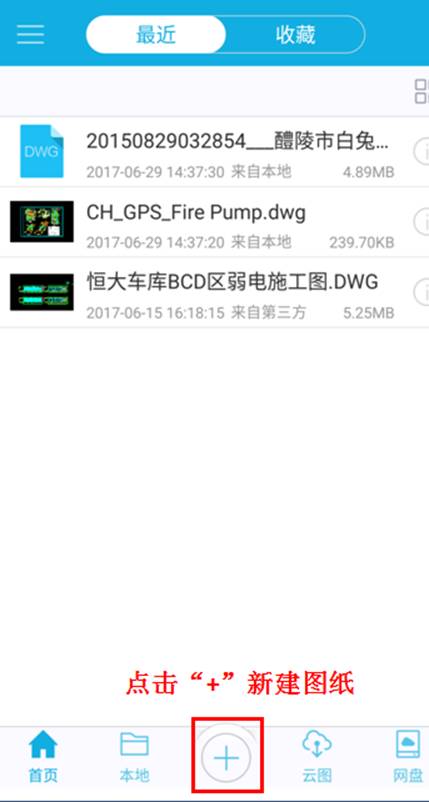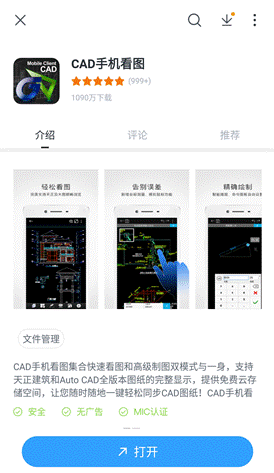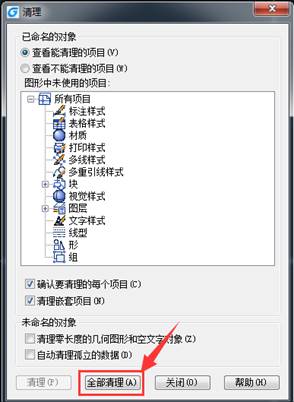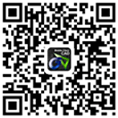很多行业都会用CAD来进行绘制道路、桥梁、地形图等。在我们CAD绘图的过程中离不开裁剪,很好的使用裁剪必不可少,在很多操作中我们可能都会用到裁剪命令,来裁剪我们的图形。电脑端的裁剪功能相信大家都比较熟悉,使用起来也很顺手,其实在手机CAD软件中使用裁剪功能也是非常方便实用的,下面小编给大家分享下手机CAD看图王软件中国裁剪命令的使用。
CAD看图网是为了方便大家看图的一款软件,目前也包含了一些简单的编辑功能,软件的极速看图模式,做到了可以随时随地看图,不论身在何处,只要有手机,有CAD手机看图软件,打开图纸即可浏览,方便又快捷;软件的高级只图模式下,之前可以进行一些简单的编辑操作,包括绘制单线,多段线,圆,圆弧,矩形,云线,文字,批注,删除,移动,复制,镜像,旋转等,现在又新增了一个功能——裁剪。裁剪功能的增加,给我们对图纸的修改和编辑等操作带来了很大的方便,可以快速灵活地完成一些简单的操作。
手机CAD软件中裁剪功能的位置
那下面就为大家简单介绍下新功能裁剪的具体操作步骤。

修剪命令分快速修剪模式和边界修剪模式。启动“修剪”命令,进入快速修剪模式。
手机CAD软件中裁剪功能的操作步骤

操作步骤:
步骤1:点击“修剪”按钮,进入快速修剪模式。
步骤2:选择对象即可修剪,支持点击选择和划线选择。
在快速修剪模式的设置中,点击“边界修剪模式”可切换到边界修剪模式。
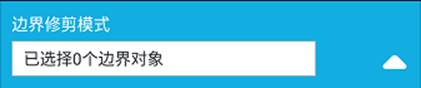
操作步骤:
步骤1:选择边界对象;支持点击选择和框选。
步骤2:边界对象选择完成后,点击面板中的“√”按钮可进入下一步,点击面板中的“×”可清除以选边界对象。
步骤3:选择需要修剪的对象;支持点击选择和划线选择。
手机CAD软件中裁剪功能的设置
修剪设置:
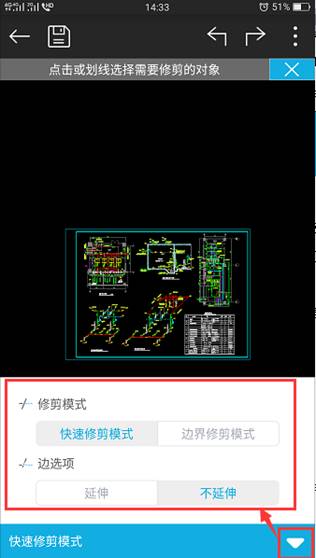
修剪模式:点击修剪模式立即切换状态。
延伸:根据平台的EDGEMODE系统变量控制TRIM和EXTEND命令如何确定剪切边和边界边。
以上就是使用浩辰CAD看图王手机版进行CAD图纸文件裁剪功能的具体操作步骤及其相关介绍,手机上对CAD图纸进行一系列的操作,既节省时间,又不受时间地点等的约束,随时随地均可对CAD图纸进行操作,现在能在手机上进行的CAD图纸操作,我都不愿意选择用电脑了,手机已经成为了我们生活和工作不可或缺的工具了,手机上绘图的相关操作大家可以学起来了,希望会对大家有帮助。